Contenido dinámico: Información de contraseña
- ¿Qué correos electrónicos pueden contener la información de la contraseña?
- ¿Cómo agrego la información de la contraseña a un correo electrónico?
- ¿Qué sucede si reenvío el correo electrónico de confirmación?
- ¿Dónde verán los asistentes el campo Contraseña?
- ¿Cómo pueden los participantes recuperar sus contraseñas?
Con el contenido dinámico, es posible personalizar su correo electrónico, datos importantes de su evento y dirigir esta información a todos sus participantes. Una información que se puede agregar es la contraseña para sus participantes agregando el texto {{password}} manualmente a su correo electrónico.
¿Qué correos electrónicos pueden contener la información de la contraseña?
En caso de que pretenda utilizar el contenido dinámico {{password}} para compartir la contraseña de su evento con sus participantes, este campo debe agregarse a su correo electrónico de confirmación o admisión de antemano.
Así, cuando el participante se agregue a la plataforma, ya sea a través del formulario de registro o sea cargado en el backend (Personas > Participantes), se le enviará la contraseña, dado que el correo electrónico está habilitado.
¿Cómo agrego la información de la contraseña a un correo electrónico?
Para personalizar el correo electrónico de confirmación o admisión, debe hacer click en Marketing > Comunicación > Creador de email.
En la nueva pantalla, verá un cuadro llamado: Correos electrónicos automáticos. En este cuadro, habrá cuatro tipos de correos electrónicos predeterminados, según el paquete que haya comprado: correo electrónico de confirmación, correo electrónico de admisión, correo electrónico de rechazo y correo electrónico de invitación de entradas.
Haga click aquí para obtener más información sobre cómo personalizar los correos electrónicos automáticos.
Una vez que haya abierto la página de correo electrónico automático, para agregar contenido dinámico al correo electrónico, deberá editar el texto que se muestra en el cuerpo de su correo electrónico.
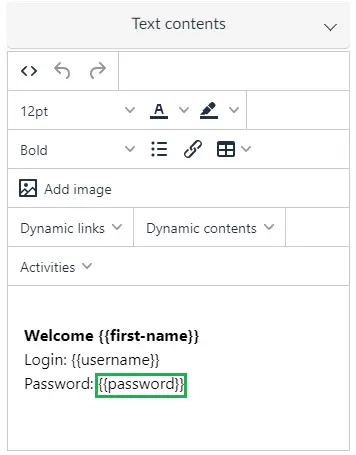
Así es como se ve en la página del creador de correo electrónico:
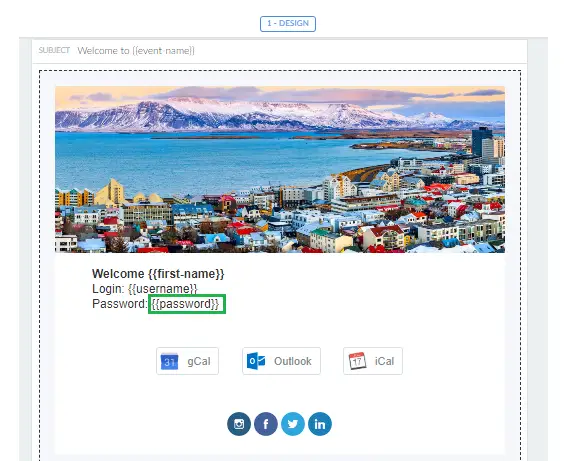
Y así es como se ve en el email de los participantes:
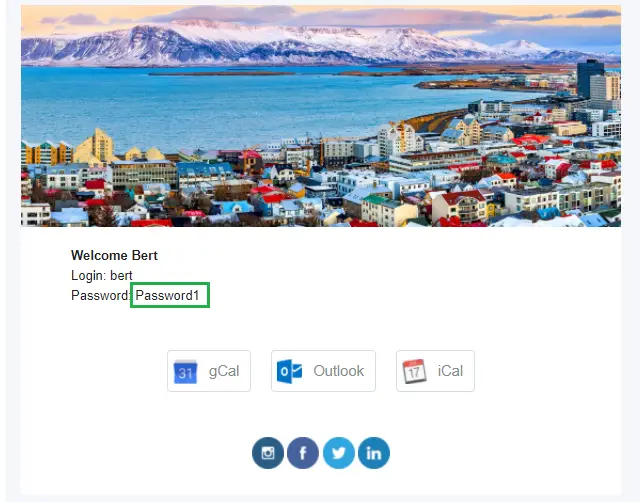
¿Qué sucede si reenvío el correo electrónico de confirmación?
El comportamiento del campo {{contraseña}} en el correo electrónico de confirmación dependerá de si el bloqueo de contraseña está habilitado o no. Click aquí para más información.
¿Dónde verán los asistentes el campo Contraseña?
Se solicitará la contraseña a los participantes junto con su correo electrónico o nombre de usuario en dos lugares, el Virtual Lobby y la Aplicación móvil.
Así es como se ve en cada uno de ellos:
Virtual Lobby
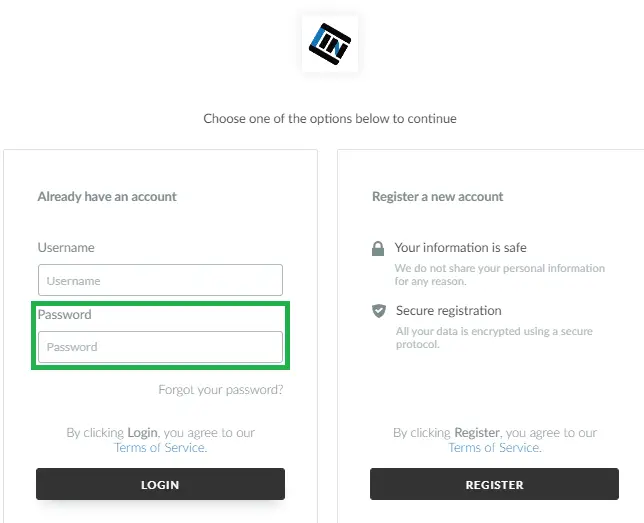
Aplicación móvil
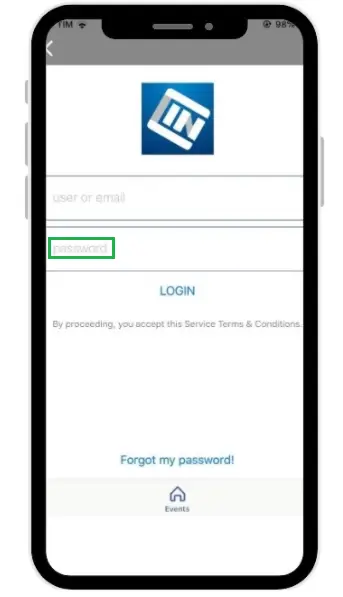
¿Cómo pueden los participantes recuperar sus contraseñas?
Los participantes pueden recuperar sus contraseñas a través de la aplicación móvil, la página de restablecimiento de contraseña, el sitio web, el Virtual Lobby y el formulario de registro. Consulte este artículo para obtener más información.

